

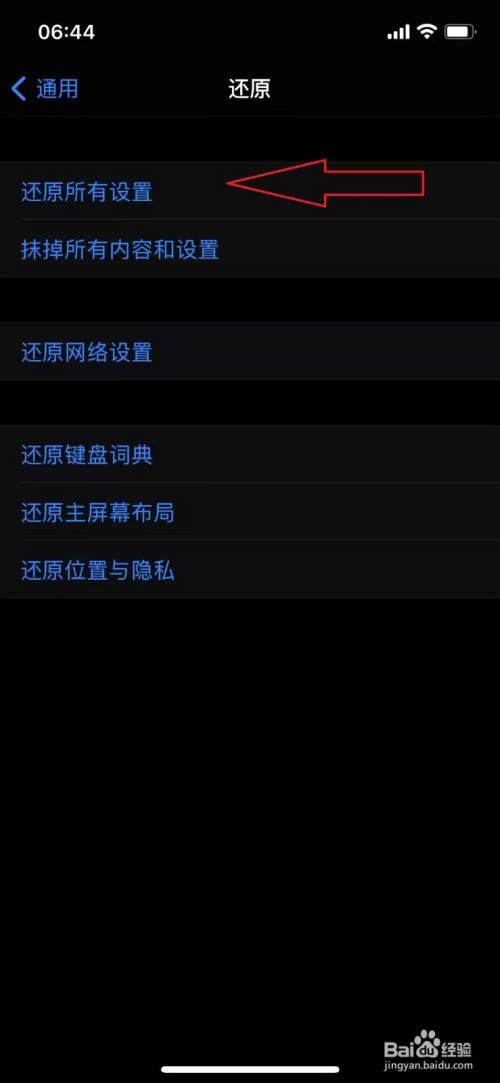
|
导读iphone13遇到不能解决的问题,可以尝试恢复出厂设置,下面是小编带来的恢复出厂设置的方法。iphone13怎么恢复出厂设置?打开【手机主菜单】,点击选择【手机设置】选项。在显示的页面上,点击选择... iphone13遇到不能解决的问题,可以尝试恢复出厂设置,下面是小编带来的恢复出厂设置的方法。 iphone13怎么恢复出厂设置? 打开【手机主菜单】,点击选择【手机设置】选项。
在显示的页面上,点击选择【通用】菜单。
往下滑动页面,点击选择【还原】菜单,继续下一步的操作。
点击选择【还原所有设置】,其他的可以选择还原部分设置。
接下来输入【手机密码】,验证以后才可以继续往下操作。
最后点击【还原所有设置】,等待手机删除数据重新开机就可以了。 注意: 如果想要删除所有内容恢复成新机状态,则需要点击【抹掉所有内容和设置】。
推荐阅读: iphone13怎么强制关机?iphone13强制关机教程 iPhone13怎么截屏/截图?iPhone13手机四种截屏方法 iphone13忘记锁屏密码怎么办?iphone13找回锁屏密码的两种方法 到此这篇关于iphone13怎么恢复出厂设置?iphone13还原所有设置教程的文章就介绍到这了,更多相关iphone13怎么恢复出厂设置内容请搜索本站以前的文章或继续浏览下面的相关文章,希望大家以后多多支持本站! |
温馨提示:喜欢本站的话,请收藏一下本站!